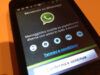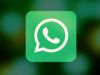Come scaricare WhatsApp per Android
Tutti i tuoi amici utilizzano WhatsApp ormai da tempo e non fanno altro che incitarti a scaricare la famosa app di messaggistica. Tu finora hai cercato di resistere, convinto che soluzioni di questo genere non facessero al caso tuo, ma ora ti sei arreso all’evidenza e, comprendendo la potenziale utilità di WhatsApp per restare in contatto con amici, colleghi e parenti, hai deciso di scaricare l’applicazione sul tuo smartphone Android: il problema è che non sei minimamente come procedere in tal senso.
Le cose stanno in questo modo, dico bene? Allora non ti preoccupare: sappi che, se vuoi, sono qui per spiegarti come scaricare WhatsApp per Android. Lo so, non sei un esperto in fatto di tecnologia e il mondo della telefonia, specie quello della piattaforma mobile di Google, per te rappresenta ancora un qualcosa di molto complicato ma, fidati, seguendo le mie indicazioni riuscirai in questo tuo intento in men che non si dica.
Non solo ti indicherò come scaricare questa famosa app dal Play Store, ma anche come procedere nel caso in cui il tuo smartphone non fosse munito dello store e degli altri servizi di Google. Infine, ti dirò come sfruttare WhatsApp Web per “ripetere” un altro account WhatsApp sul tuo dispositivo Android e ti parlerò di WhatsApp Business, la versione business di WhatsApp che permette di ottenere un risultato simile. Coraggio: tutto ciò di cui hai bisogno sono pochi minuti di tempo libero. A me non resta che augurarti una buona lettura e un buon download!
Indice
- Come scaricare WhatsApp su Android
- Come scaricare WhatsApp su Android senza Play Store
- Come scaricare WhatsApp Web su Android
- Come scaricare WhatsApp Business su Android
Come scaricare WhatsApp su Android
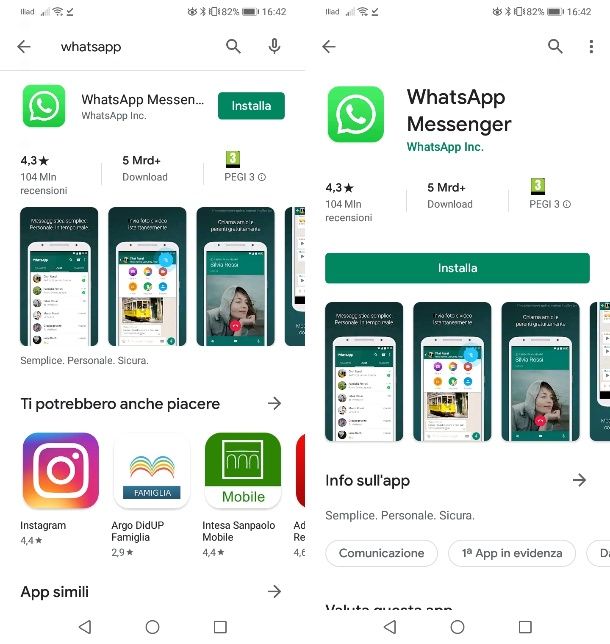
La soluzione più rapida e immediata per scaricare WhatsApp su Android è quella che prevede di agire tramite il Play Store. Pigia, quindi, sull’icona dello store che trovi in home screen (quella con il simbolo di un triangolo colorato), premi sulla barra di ricerca collocata in alto, digita “whatsapp” e poi seleziona il primo tra i risultati della ricerca (WhatsApp Messenger).
Se desideri velocizzare l’esecuzione della procedura che ti ho appena indicato, puoi premere qui dal tuo smartphone, in modo tale da collegarti direttamente alla sezione del Play Store dedicata a WhatsApp. Nella nuova schermata che visualizzi, pigia quindi sul pulsante Installa e attendi che la procedura di download e installazione di WhatsApp venga avviata e poi porta a termine.
A installazione completata, fai tap sul pulsante Apri del Play Store oppure pigia sull’icona di WhatsApp che trovi nell’elenco delle app disponibili sul tuo smartphone, in modo tale da avviare subito l’app.
A questo punto, devi effettuare la procedura di attivazione di un account gratuito per WhatsApp, seguendo la procedura guidata che ti viene mostrata. Le operazioni che devi eseguire sono molto semplici e ti richiederanno, semplicemente, di utilizzare il tuo numero di telefono per confermare l’attivazione.
Per prima cosa, premi quindi sul tasto Accetta e continua, immetti il tuo numero di telefono (assicurati che sia indicato il prefisso internazionale 39) e, nella schermata successiva, inserisci il codice di verifica che ricevi via SMS. Il codice viene inserito automaticamente da WhatsApp nel caso in cui acconsenti all’app di accedere agli SMS. In caso contrario, avrai alcuni minuti di tempo per effettuare quest’operazione manualmente.
Infine, l’ultimo passo che devi effettuare prima di poter utilizzare WhatsApp per comunicare con i tuoi amici, è quello di inserire le tue informazioni personali, come il nome da far visualizzare agli altri utenti e una foto da impostare come immagine del profilo.
Missione compiuta! Adesso puoi già iniziare a chattare con i tuoi contatti (che verranno importati automaticamente dalla rubrica). Se vuoi saperne di più su come creare un account, sulla configurazione dell’app e sul come utilizzare questo servizio, ti suggerisco di consultare la mia guida su come funziona WhatsApp.
Come scaricare WhatsApp su Android senza Play Store
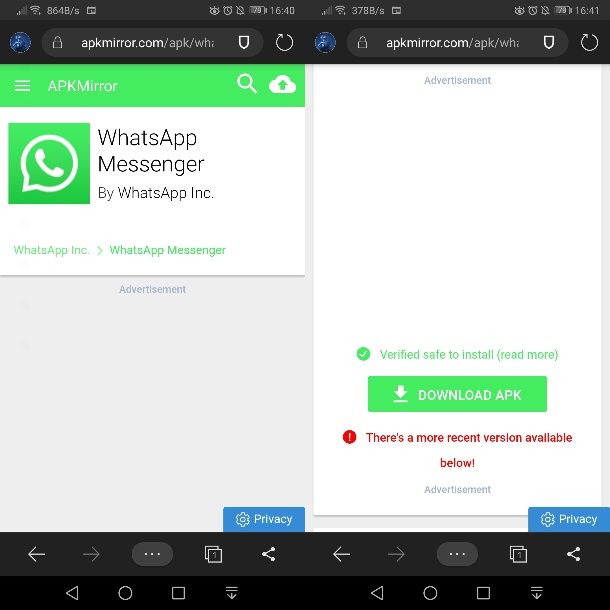
Il tuo smartphone non è munito dei servizi di Google? Non preoccuparti, perché in questo capitolo ti spiegherò come scaricare WhatsApp su Android senza il Play Store. Anche questa procedura è molto semplice da portare a termine.
Innanzitutto, devi sapere che per scaricare WhatsApp senza il Play Store, devi procurarti il suo file APK: questo file è essenziale, in quanto rappresenta il pacchetto d’installazione con tutti i dati necessari per garantire il funzionamento dell’app.
Prima, però, devi abilitare l’installazione da fonti sconosciute: di default, Android permette l’installazione di app soltanto dal Play Store, ma puoi comunque installare app anche da altre fonti, abilitando questa apposita funzionalità. Ti avviso che quest’ultima non bisogna tenerla abilitata sul telefono: dopo che avrai seguito le procedure indicate nei prossimi paragrafi, procedi pure con la sua disabilitazione, ne va della sicurezza del tuo device.
Per attivare l’installazione da fonti sconosciute su Android, avvia dunque l’app Impostazioni e seleziona le voci Sicurezza e privacy > Altro > Installa app sconosciute. Nell’elenco di app che ti viene mostrato, individuata ora quella relativa al browser Web (ad esempio Google Chrome) e sposta la levetta su ON a fianco della dicitura Consenti l’installazione di app.
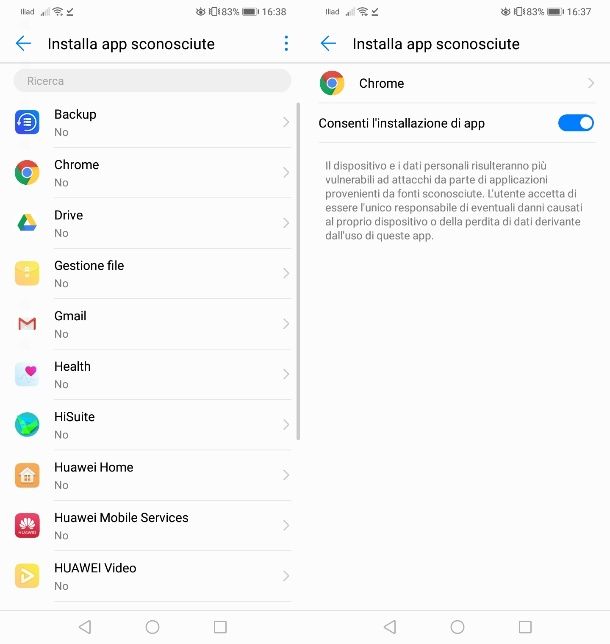
Adesso, avvia il browser Web sul quale hai abilitato l’installazione da fonti sconosciute e raggiungi il sito Web di APKMirror, un portale molto popolare e affidabile contenente un database di tantissime app installabili tramite APK.
Arrivato a questo punto, usa la barra di ricerca collocata in alto (l’icona della lente d’ingrandimento) per digitare i termini “whatsapp messenger“; dopodiché, nella schermata che ti viene mostrata, seleziona la scheda APPS e pigia sulla dicitura WhatsApp Messenger. In alternativa, puoi utilizzare questo link per raggiungere velocemente la scheda di WhatsApp su APKMirror.
Bene, ci siamo quasi! Scorri la schermata e individua il riquadro All Versions. Ora non devi fare altro pigiare sull’ultima versione stabile disponibile: per intenderci, è quella dove non è presente la dicitura Beta. Nella nuova sezione, scorri fino al riquadro Download, fai tap sulla versione compatibile con il tuo smartphone e premi sul tasto Download APK, per procedere al download.
Quando tenti di scaricare file APK, un messaggio ti avviserà che questo genere di file può danneggiare il sistema, se non sei sicuro della fonte da dove stai prelevando il file. Ciò che devi fare è premere sul tasto OK e poi su Apri.
Nella schermata che ti viene mostrata per l’installazione dell’app, premi su Installa e, al termine del setup, fai tap su Apri, per completare la procedura. Si avvierà, dunque, l’app di WhatsApp tramite la quale puoi creare un account gratuito usando il tuo numero di telefono, così da iniziare a utilizzarla per metterti in contatto con i tuoi amici (proprio come spiegato prima).
Come scaricare WhatsApp Web su Android
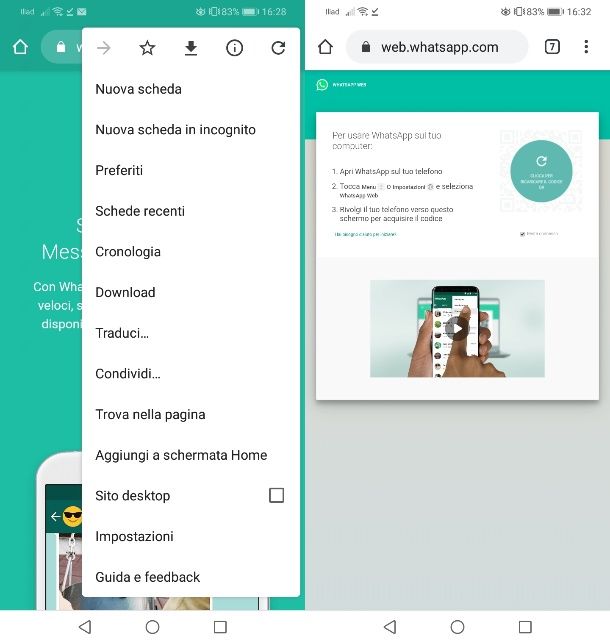
WhatsApp Web è una piattaforma Web di WhatsApp per poter accedere ai suoi servizi da browser, aprendo una sessione complementare a quella già attiva sullo smartphone. Questo serve, ad esempio, per consentire agli utenti di continuare a utilizzare WhatsApp anche quando sono davanti al PC, quando non si ha la possibilità o la comodità di agire direttamente dal cellulare. E naturalmente si può sfruttare anche per usare il WhatsApp di un altro numero sul proprio smartphone o tablet.
Fatta questa breve premessa, avrai sicuramente intuito che non ti serve scaricare nulla, se non agire direttamente con il browser integrato sullo smartphone Android. Accedendo, però, a WhatsApp Web tramite questo link, noterai una schermata che ti avvisa di procedere al download dell’app WhatsApp per smartphone.
Quello che devi fare, per utilizzare comunque WhatsApp Web su smartphone e tablet è abilitare la visualizzazione desktop del sito. Se utilizzi Google Chrome, puoi riuscirci facendo tap sull’icona ⋮, situata in alto, e mettendo un segno di spunta sulla casella a fianco la dicitura Sito desktop, nel riquadro visualizzato.
Nel giro di qualche istante, la pagina verrà ricaricata e ti verrà mostrata la schermata di accesso a questo servizio, con il QR code da inquadrare, al fine di accedere a WhatsApp. Tieni presente che quest’operazione puoi effettuarla solo su uno smartphone o un tablet Android diverso da quello in cui è installato WhatsApp, altrimenti ti sarà impossibile inquadrare il QR code con la fotocamera.
Fatto ciò, avvia l’app di WhatsApp, fai tap sull’icona ⋮ e premi sulla voce WhatsApp Web, nel riquadro che ti viene mostrato. A questo punto, la fotocamera si attiverà per permetterti di inquadrare il QR code. Al termine, la schermata del browser Web si aggiornerà, mostrandoti l’elenco delle conversazioni di WhatsApp, su cui potrai interagire per contattare i tuoi amici.
Se vuoi saperne di più su WhatsApp Web, su come funziona e su possibili client non ufficiali da installare sul tuo dispositivo Android (che ti sconsiglio, per tutelare la tua privacy), ti suggerisco di consultare la mia guida su come funziona WhatsApp Web.
Come scaricare WhatsApp Business su Android
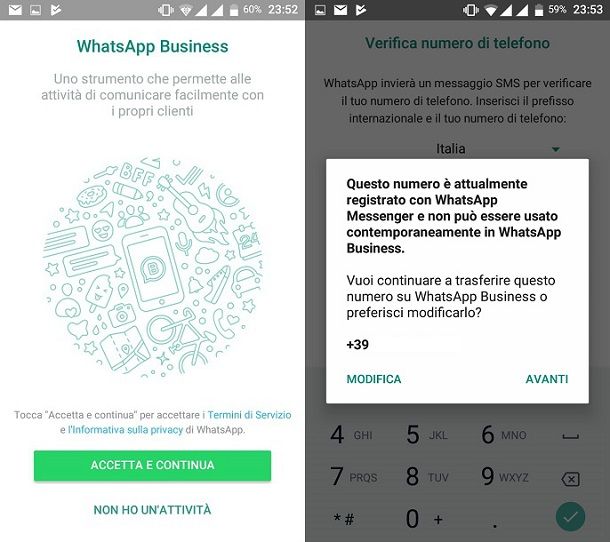
Se vuoi utilizzare WhatsApp con due numeri di telefono sullo stesso smartphone, a parte WhatsApp Web, puoi ricorrere a WhatsApp Business. Qualora non ne avessi mai sentito parlare, WhatsApp Business è una versione speciale di WhatsApp pensata per le attività e i professionisti che – cosa molto interessante – si può utilizzare sullo stesso smartphone su cui è installato il classico WhatsApp ma usando un secondo numero di telefono. Funziona in modo praticamente identico al classico WhatsApp ma, se vuoi saperne di più, puoi approfondirne la conoscenza leggendo il mio tutorial dedicato all’app.

Autore
Salvatore Aranzulla
Salvatore Aranzulla è il blogger e divulgatore informatico più letto in Italia. Noto per aver scoperto delle vulnerabilità nei siti di Google e Microsoft. Collabora con riviste di informatica e cura la rubrica tecnologica del quotidiano Il Messaggero. È il fondatore di Aranzulla.it, uno dei trenta siti più visitati d'Italia, nel quale risponde con semplicità a migliaia di dubbi di tipo informatico. Ha pubblicato per Mondadori e Mondadori Informatica.